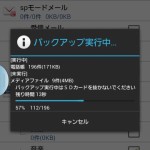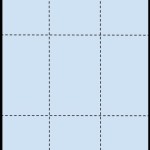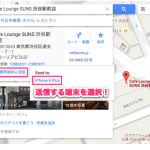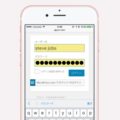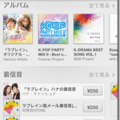iCloudで事前にバックアップしたデータを復元し、新しいiPhoneで以前のデータを使用するための方法です。
また、間違ってiPhoneのデータが消えてしまった場合や「すべてのコンテンツと設定を消去」した場合に必要な手順です。
事前にWi-Fi環境であることを確認して下さい。
1 「iCloud バックアップから復元」をタップします
2 バックアップを保存した Apple ID とパスワードを入力し、次へをタップします
3 お客さまの「ID」によっては、セキュリティ保護の確認画面が表示されます。表示された場合には、「今はしない」を選択し「次へ」をタップします
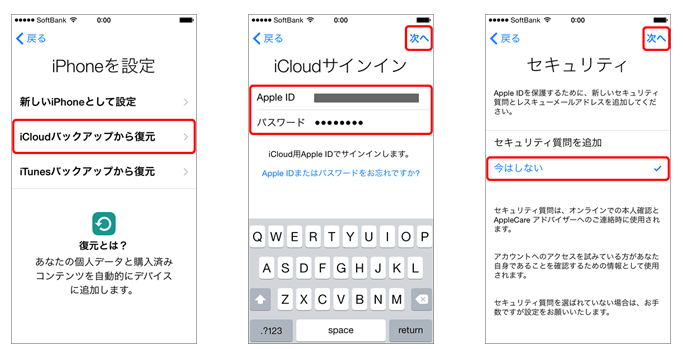
4 利用規約を確認し「同意する」をタップします
5 再度、「同意する」をタップします
6 Apple ID を設定している画面になりますのでお待ちください。
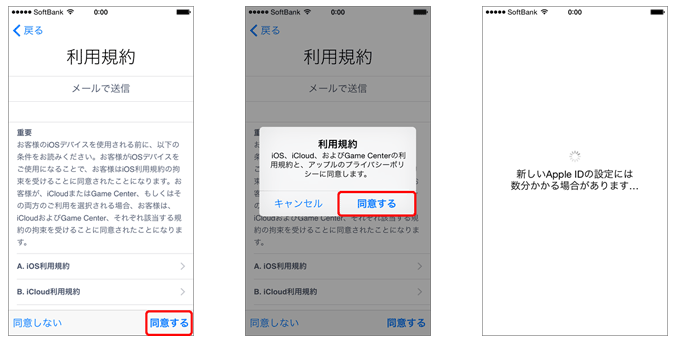
7 復旧するバックアップデータを選択します。
8 iCloud バックアップから復元されます。
9 画面が暗くなり読み込み中になった後、以下の画面が表示されます。
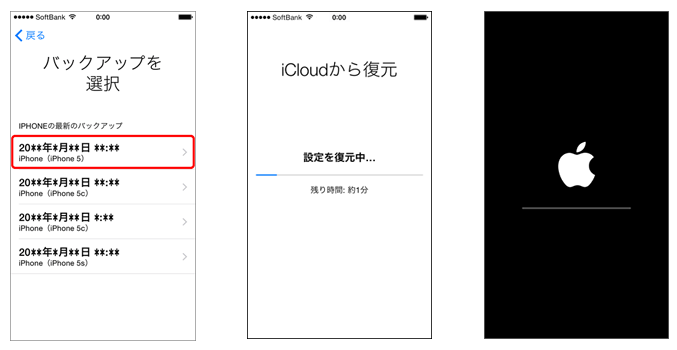
10 画面が以下の表示に変わったら、画面上で左から右へ指を滑らせます。
11 「復元しました」の画面が表示されたら、「続ける」をタップします
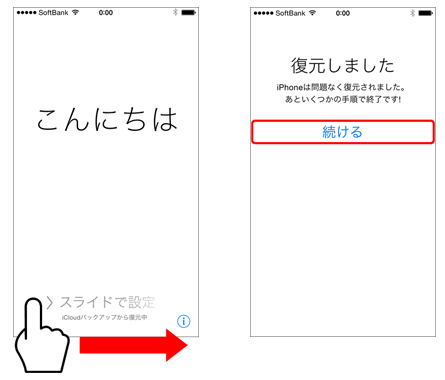
参照:http://www.softbank.jp/